การใช้ Web Font Manager ใน Dreamweaver CS6 อย่างละเอียด !!!
วันนี้ผมข้อพูดถึงขั้นตอนการใช้ Web Font Manager หนึ่งใน feature ใหม่ๆ ร้อนแรงของ Dreamweaver CS6 อย่างละเอียดนะครับ เนื่องจากบ้านเราตอนนี้เริ่มตื่นตัวเรื่อง Web Font Manager กันมาก
ถ้าหากคุณเข้าเว็บไซต์ แนว HTML5 +CSS3 หน้าโล่งๆขาวๆ คลีนๆ ฟ้อนแปลกๆที่แสดงบนหน้าเว็บ พอเอาเม้าส์ Cursor ไปลูบๆดู อุ๊บ๊ะ ไม่ใช่รูป แต่มันเป็น Font สวยๆแปลกตาออกไปจากเว็บกากๆ เอ้ย เว็บเก่าๆ จะทำให้เว็บคุณดูเก๋ น้ำหนักเบา แบบเท็กซ์ ไร้กราฟฟิค มาถ่วงแบนด์วิธเว็บคุณ (จะแสดงเฉพาะ Browser ใหม่ๆ ที่หนับหนุน เล่น Chrome, Firefox ละเห็นแน่ ^..^) อ้ะ
ในวงการ Web Font Manager เขาเรียกว่าเป็นการ “ฝังฟ้อนท์” ลงบนเว็บ ซึ่งจะทำได้เฉพาะ CSS3 เท่าน้าน…
แต่ไม่ใช่ว่าอยู่ๆ จะเอาฟ้อนใน Web Font Manager ใน เครื่องอัพขึ้น Server แล้วเรียกมาใช้ได้ มันต้องมีกระบวนการแปลงให้เข้ากับมาตรฐานเว็บก่อน ซึ่งจะมีเว็บไซต์ที่สามารถอัพโหลด Font ขึ้นไป Convert ได้เลยไม่ยาก
เว็บที่ใช้ Convert font
http://www.fontsquirrel.com/fontface/generator
http://fontface.codeandmore.com/
หลัง Convert เราจะได้ฟ้อนเพิ่มมาในนามสกุลต่างๆ เพื่อให้สามารถแสดงผลได้ในหลาย Browser (ที่สนับสนุน CSS3 แนะนำ Chrome และ Firefox)
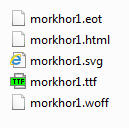
ตอนนี้เรามาดูความหมายของนามสกุลฟ้อนท์ ชนิดต่างๆกันนิดนึง
TTF : ไฟล์ฟ้อนที่ไม่แสดงใน IE และ iPhone (Firefox 3.5+ , Opera 10+, Safari 3.1+, Chrome 4.0.249.4+)
EOT : แสดงใน IE อย่างเดียว (Internet Explorer 4+)
WOFF (Web Open Font Format) : ฟ้อนสำหรับ Firefox 3.6+, Internet Explorer 9+, Chrome 5+
SVG : ฟ้อนสำหรับแสดงใน iPad and iPhone
ทีนี้ เรามาทดสอบกันดีกว่า ด้วยภาษาไทยของเรา และแน่นอน ผมก็ลองไปหาฟ้อนถูกลิขสิทธิ์มาสักฟ้อน ที่ไหนดีล่ะ ใน www.f0nt.com ของ Free สไตล์ไทยๆ เพียบเลย
แต่ผมขออนุญาติแนะนำ Font Free จาก มหาวิทยาลัยขอนแก่น ผมชอบฟ้อนมีเอกลักษณ์ดี
เอาละทีนี้มาเริ่มกันเลย!!!
Step 1 : คลิก Open
นิด Web page เป็น HTML5
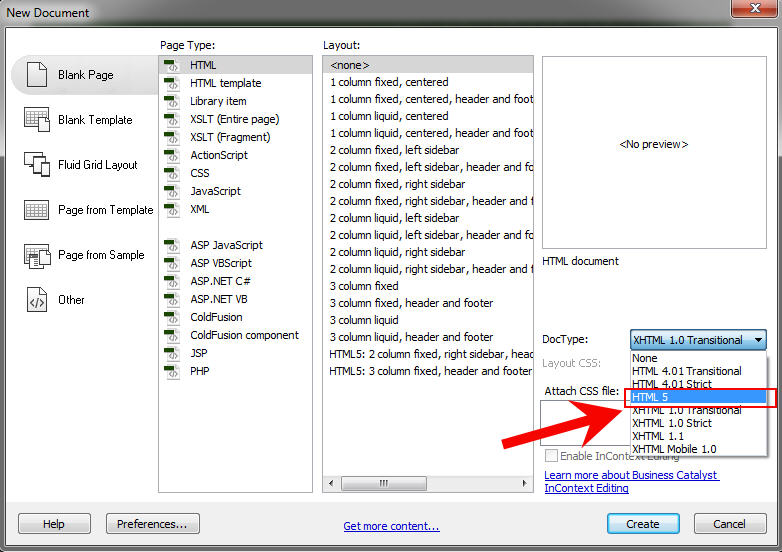
Step 3 : ลองพิม
พ์ภาษาไทยดูครับ
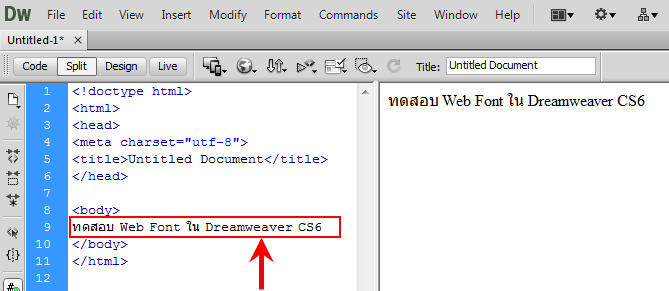
Step 4 : คลิก
ที่ Modify > Web Fonts (ใหม่ล่าสุดมีเฉพาะใน CS6 เท่านั้น)
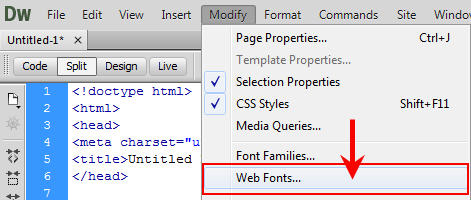
Step 5 : คลิก Add Font…
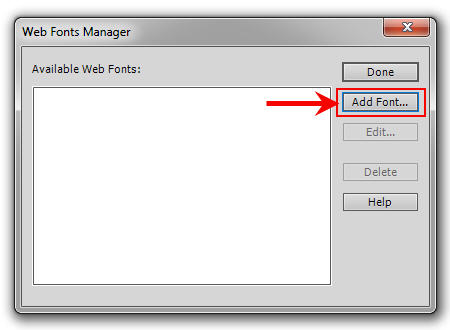
Step 6 : คลิ ก Folder ของ Font EOT (เลือกโฟลเดอร์ชนิดอื่นก็ได้ แต่ต้องเป็น Folder ที่เราได้ทำการ Convert font เรียบร้อยแล้วน
ะ) > ติ๊กถูกตรงเลข 2 เพื่อบอกว่า เรามีสิทธิใช้ฟ้อนนี้จริงๆนะ
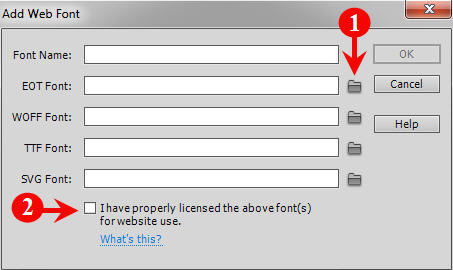
Step 7 : เลือกไฟ
ล์นามสกุล eot (ก็เห็นตัวเดียว ไม่ต้องบอกก็ได้เนอะ อิอิ)
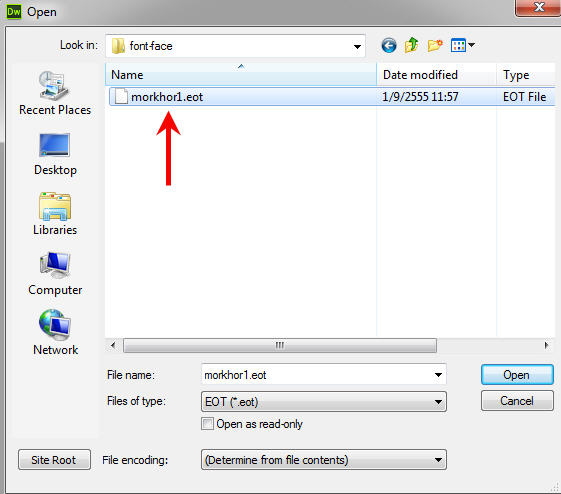
Step 8 : ถ้า หา
กฟ้อน Convert ถูกต้องตรงมาตรฐานสากล 555+ มันจะดึง Font นามสกุลอื่นที่ Convert แล้วใน Folder เดียวกันมาด้วยทีเดียว ไม่ต้องเลือกทีละ Font ครับ
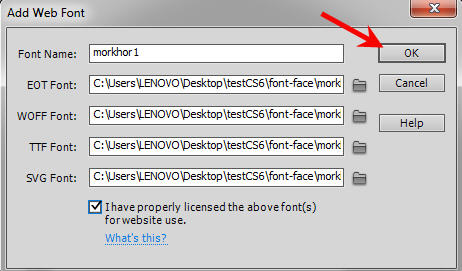
Step 9 : เราจ
ะเห็นชื่อฟ้อนปรากฏขึ้น คุณมาถูกทางแล้ว คลิก Done
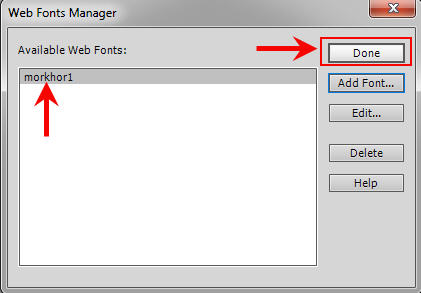
Step 10 : กลับไปค
ลิกเมนู Modify > Font Families เพื่อเลือกฟ้อนสไตล์ ให้กับตัวอักษร
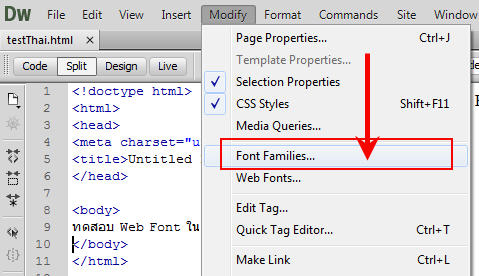
Step 11 : เลือ
กชื่อ Font เข้ามาใน Font list แล้วคลิก Ok
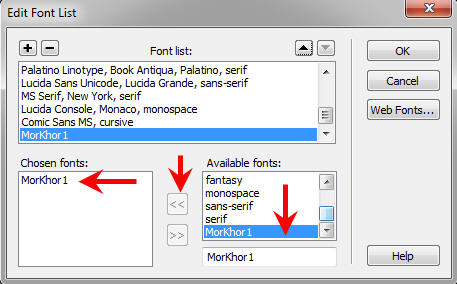
Step 12 : ที่ P
roperties เลือกชื่อ Font ที่นำเข้ามาอยู่ใน Font list
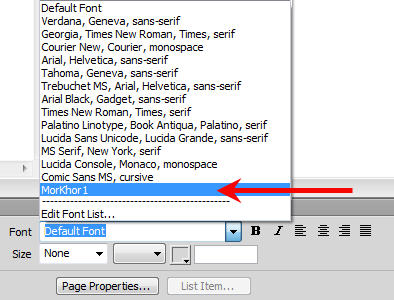
Step 13 : Dreamweaver จะถามเราว่า จะตั้งชื่อ Class ว่าไรอ่ะ ก็ตั้งไป ผมตั้งเป็น testThaiFont (ใช้ชื่อไรก็ได้ที่คุณเข้าใจอ่ะ)
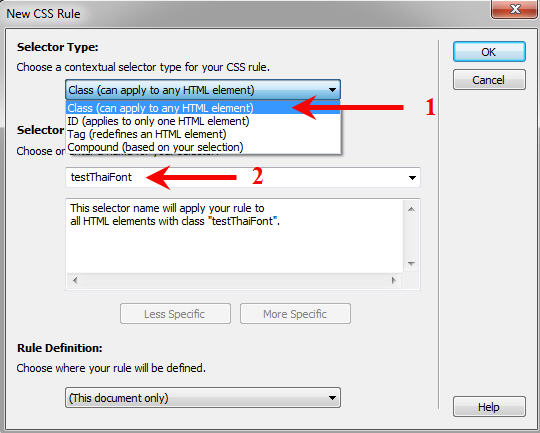
Step 14: กด Live เพื่อตรวจดูการแสดงผล ถ้าไม่กด Font มันจะไม่เปลี่ยนนะจ๊ะ
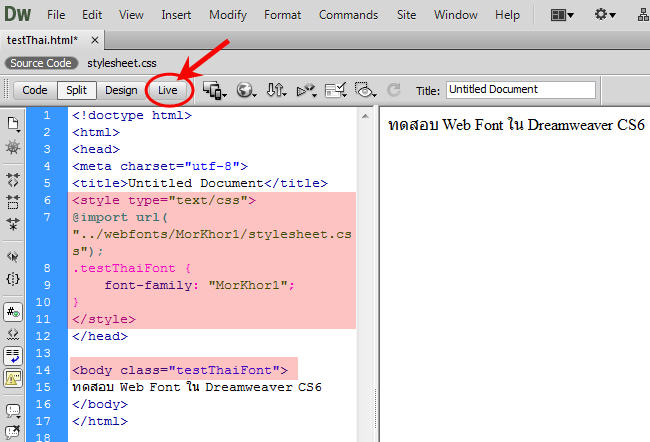
Step 15: มะ มะ
มา แว้วววววว แต่มันเล็กไปหน่อยป่ะ
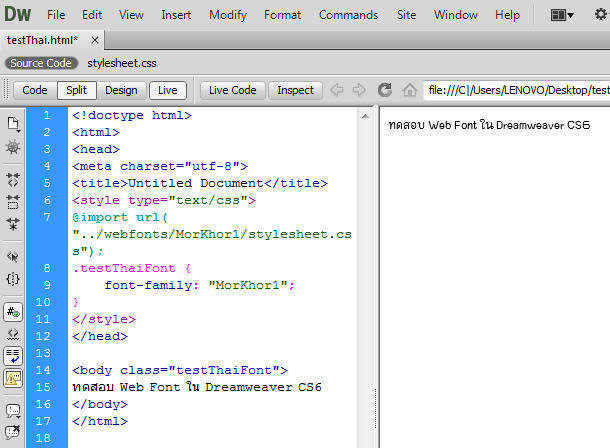
Step 16: เพิ่มขนาด
ซะหน่อย ขนาดฟ้อนน่ะ ^..^
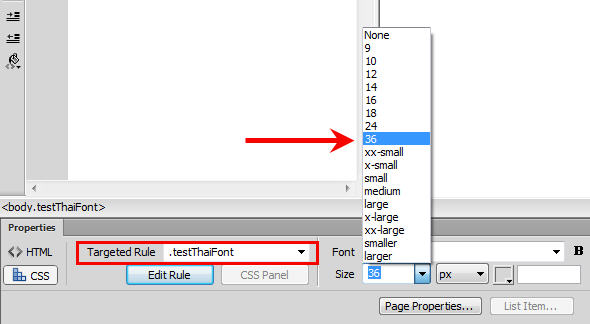
Step 17 : OK เรี
ยบร้อย
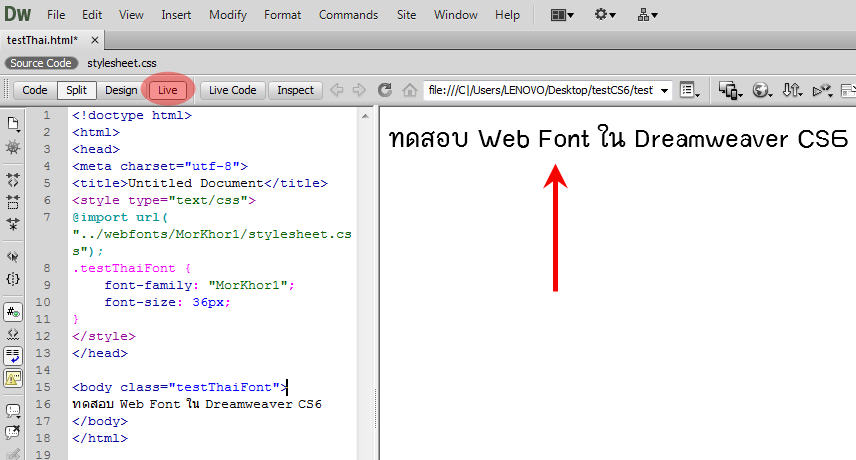


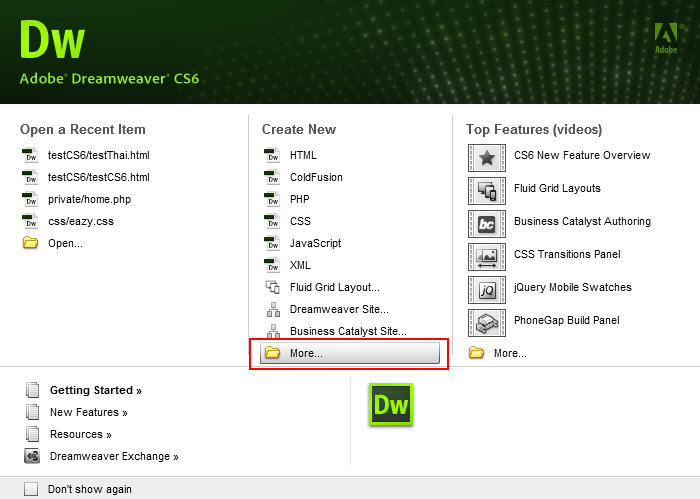
ไม่มีความคิดเห็น:
แสดงความคิดเห็น